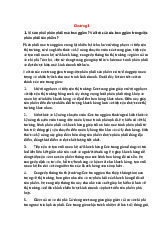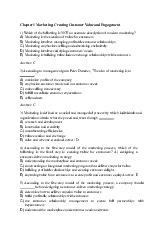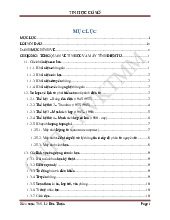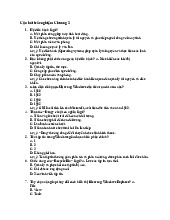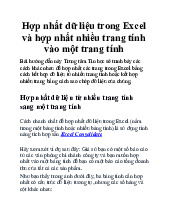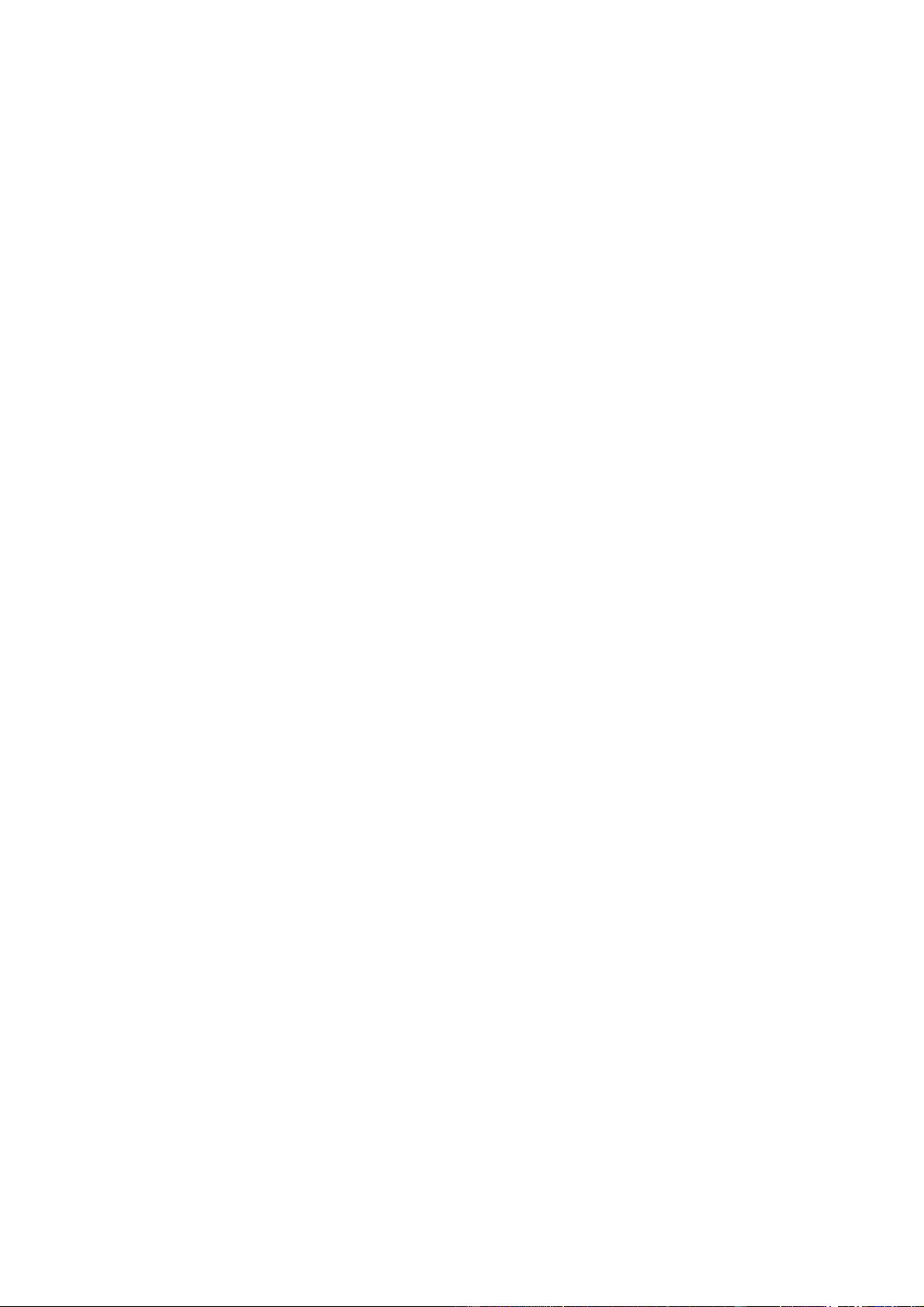
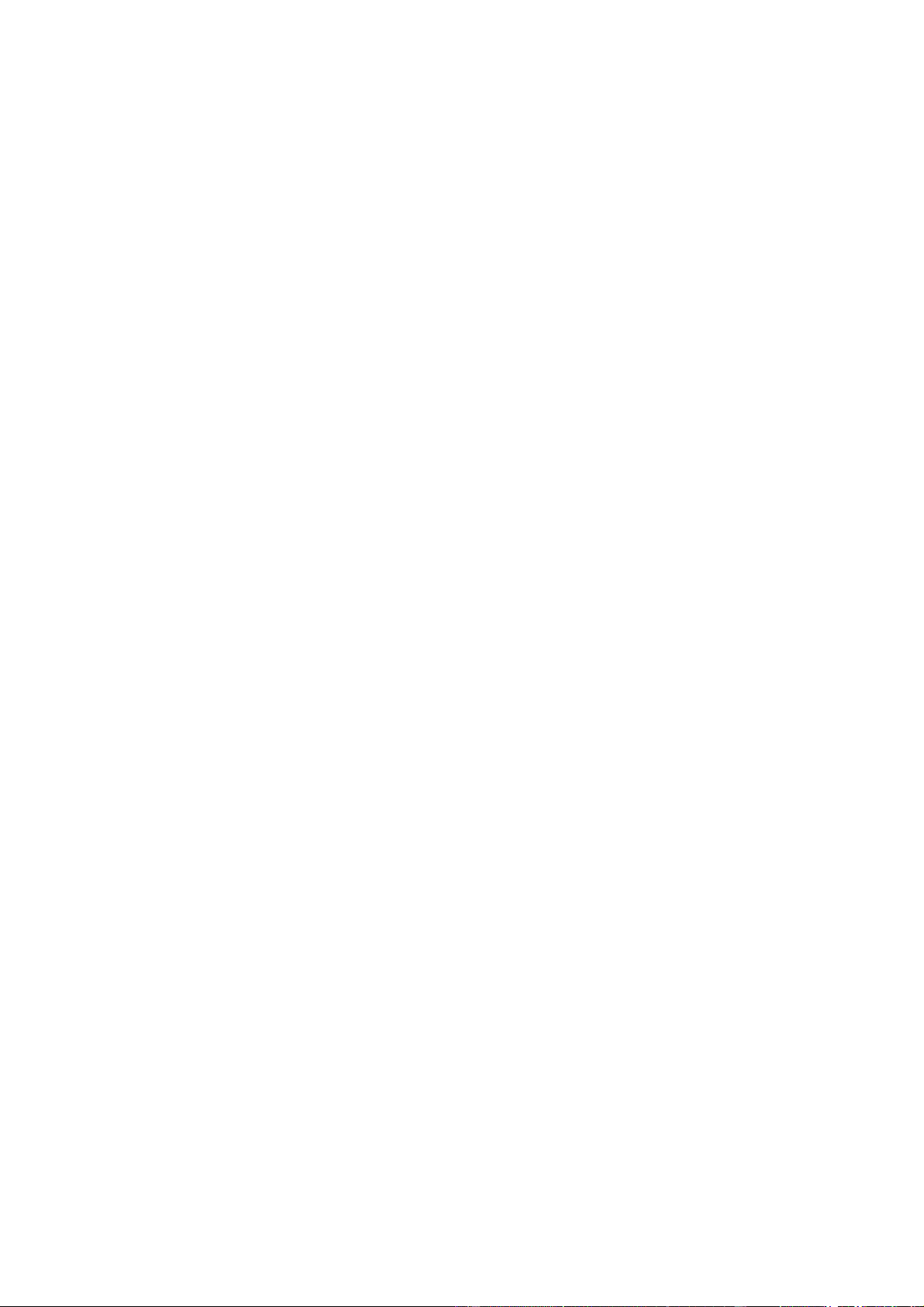
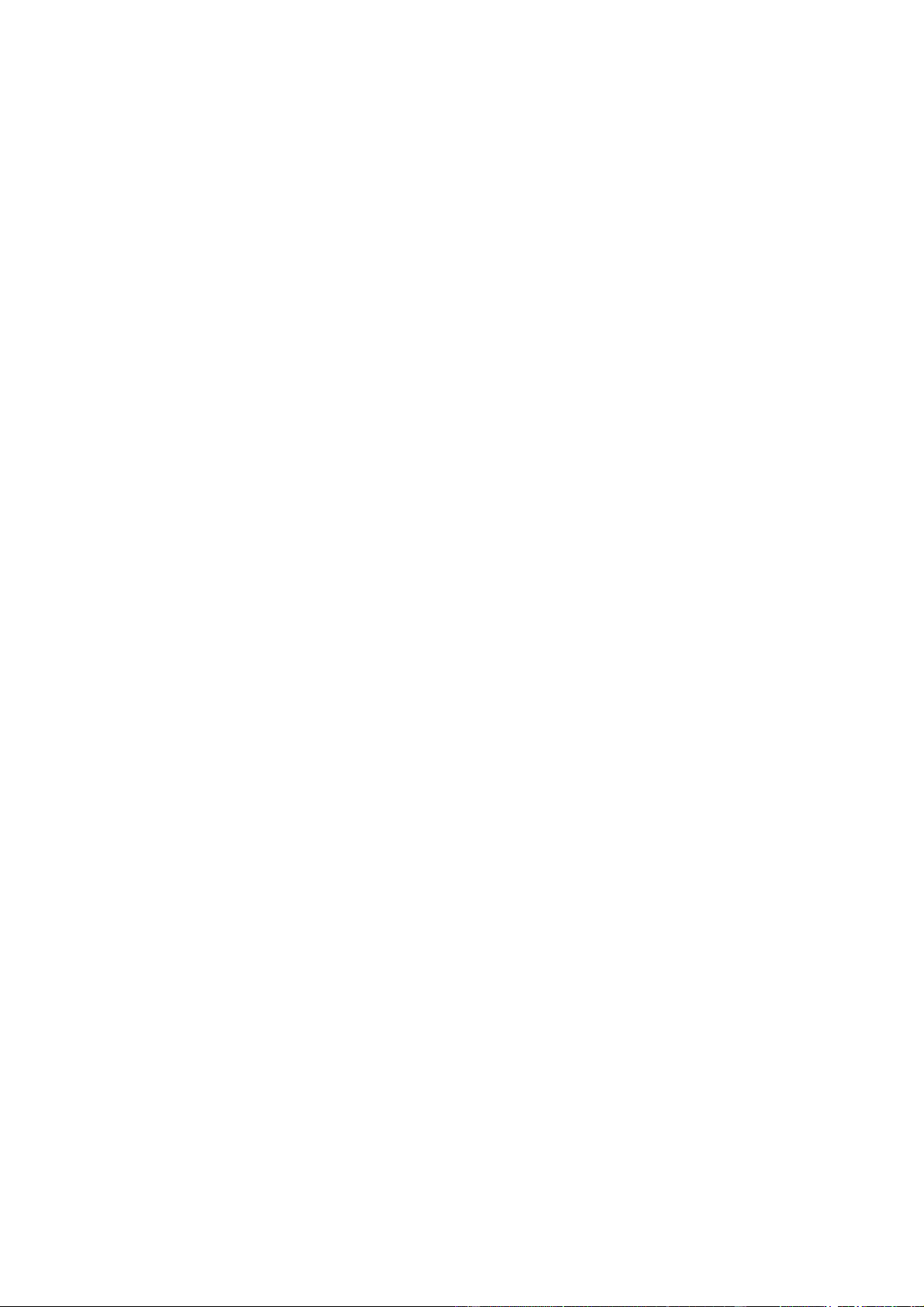
Preview text:
lOMoAR cPSD| 45476132
HỌC VIỆN NÔNG NGHIỆP VIỆT NAM
ĐỀ THI OLYMPIC TIN HỌC CẤP KHOA -
2020 KHOA CÔNG NGHỆ THÔNG TIN
Phần thi: MICROSOFT POWERPOINT
Thời gian làm bài: 60 phút
Yêu cầu: Thí sinh mở tệp Quy_trinh_phan_mem.pptx, sau đó thực hiện các yêu cầu sau:
1. Lưu lại tệp vào thư mục do cán bộ coi thi chỉ định với tên tệp mới được đặt
theonguyên tắc Sobaodanh_Hoten.pptx (Số báo danh và Họ tên của thí sinh được
viết liền, không ghi dấu tiếng Việt).
2. Chỉnh kích thước của các slide (Slide Size) sang chế độ A4 Paper(210*297 mm) với
lựa chọn Maximize kích thước nội dung.
3. Chuyển sang chế độ hiển thị Slide Master, sử dụng Slide Master để chèn hình ảnh
từ tệp Logo_FITA.png vào tất cả các slide, chỉnh lại chiều cao của logo thành 1” (~
2.54 cm), căn lề logo lên góc trên cùng Align Top và bên trái Align Left.
4. Vẫn ở chế độ hiển thị Slide Master, ở slide có bố cục trình bày Title and Content Layout:
- Định dạng font chữ Times New Roman cho tất cả các đối tượng văn bản có trong slide;
- Định dạng size chữ 36, in đậm Bold, căn lề giữa Center cho phần tiêu đề (Title);
- Định dạng size chữ 28, căn lề Justify cho toàn bộ phần nội dung (Content). Sau
đó, đóng cửa sổ hiển thị Slide Master.
5. Tại slide đầu tiên, áp dụng style chữ nghệ thuật (WordArt Styles) Gradient Fill Gray
cho phần tiêu đề “QUY TRÌNH PHẦN MỀM (SOFTWARE PROCESS)”, sau đó căn
lề văn bản cho phần tiêu đề này vào giữa khung tiêu đề theo chế độ Middle.
6. Tại slide có tiêu đề là “Nội dung”, đánh số Numbering cho 4 nội dung “Khái niệm
… Chi phí hoạt động” theo kiểu 1. 2. 3.
7. Vẫn tại slide “Nội dung”:
- Ở dòng “Khái niệm”, chèn liên kết (Hyperlink) tới slide 3.
- Ở dòng “Các hoạt động cơ bản”, chèn liên kết tới slide 4.
- Ở dòng “Một số quy trình điển hình”, chèn liên kết tới slide 5.
- Ở dòng “Chi phí hoạt động”, chèn liên kết tới slide cuối cùng.
8. Thay đổi tên người dùng trong tùy chọn Options của Microsoft PowerPoint theo tên
của thí sinh, ví dụ: Thí sinh có tên là Trần Ngọc Anh thì điền User name là Trần
Ngọc Anh, và Initials là A.
9. Sau khi làm câu 8, tại slide “1. Khái niệm”, chèn chú thích Comment với nội dung
“Theo Ian Sommerville (2007)” vào cụm từ “Quy trình phần mềm”. lOMoAR cPSD| 45476132 Trang 1/2
10.Tại slide “2. Các hoạt động cơ bản”, áp dụng hiệu ứng hoạt cảnh Animations dạng
Shape, diễn ra trong thời gian 1.5 giây cho toàn bộ phần nội dung “4 hoạt động …
Cải tiến phần mềm”.
11.Thêm dấu ngắt Section ở slide “3. Một số quy trình điển hình”, đặt tên cho section này
là “Một số quy trình phần mềm”.
12.Ngay sau slide “3. Một số quy trình điển hình”, sử dụng phương pháp Reuse Slides
để chèn vào slide có trong tệp Waterfall_Model.pptx.
13.Tại slide “Công nghệ phần mềm dựa trên thành phần”, bổ sung thêm một step vào
Smart art đã có với nội dung “System Validation”.
14.Vẫn tại slide “Công nghệ phần mềm dựa trên thành phần”, áp dụng tông màu Coloful
Range - Accent Colors 4 to 5 cho SmartArt trong slide này.
15.Tại slide “Phân phối gia tăng”, ở khung nội dung đang để trống, chèn vào hình ảnh
từ tệp Incremental_Delivery.png, áp dụng style Simple Frame, Black cho hình vừa chèn.
16.Vẫn tại silde “Phân phối gia tăng”, chỉnh lại chiều cao cho hình vừa chèn thành 3”
(~ 7.62 cm), sau đó căn lề chính giữa Align Center và Align Middle cho hình.
17.Tại slide “Mô hình xoắn ốc”, hiển thị (View) slide ở chế độ Notes Page, điền ghi chú
“Mô hình của Boehm (1988)” cho slide này rồi quay lại chế độ hiển thị Normal.
18.Tại slide “4. Chi phí hoạt động”, chèn vào đồ thị cột dạng 3-D Clustered Column,
dữ liệu cho đồ thị được sao chép từ tệp Activity_Cost.xlsx.
19.Vẫn tại slide “4. Chi phí hoạt động”, áp dụng Style 7 cho đồ thị vừa chèn, sửa tiêu
đề đồ thị thành “Activity Cost”, thêm tiêu đề trục ngang là “Activity”, thêm tiêu đề
trục dọc là “Cost (%)”.
20.Ẩn silde “4. Chi phí hoạt động”.
21.Chèn ngày giờ với tùy chọn tự động cập nhật, chèn số slide và chèn footer với nội
dung “Quy trình phần mềm” vào tất cả các slide, trừ slide đầu tiên.
22.Tạo các hiệu ứng chuyển tiếp Transitions dạng Flash, với âm thanh Arrow, diễn ra
trong vòng 2 giây, áp dụng cho tất cả các slide.
23.Di chuyển đến slide “2. Các hoạt động cơ bản”, bật chế độ trình chiếu (Slide Show)
bắt đầu từ slide này, sử dụng Highlighter với màu Yellow để highlight cụm từ “4
hoạt động”, sau đó đóng chế độ trình chiếu, có giữ lại (Keep) sự thay đổi.
24.Nhập thông tin thuộc tính tiêu đề (Title) cho bản thuyết trình là “Quy trình phần mềm”.
25.Sau khi làm xong, lưu bản thuyết trình và đánh dấu là bản cuối cùng (Mark as final).
---------------------------------------- Hết ---------------------------------------- Cán bộ ra đề Duyệt đề lOMoAR cPSD| 45476132 Trang 2/2 Trang 3/2